Trin 1 - Eng
Indsæt billede / malerisk effekt
Som det første trin vil jeg indsætte billedet med engen i mit billede. For at det ikke ser ud som et foto, vil jeg rette det til med en filter: Filter> Støjfilter> Reducer støj. Indstillingerne er forskellige for hvert billede, det afhænger af billedets størrelse og det ønskede resultat. Hvis nødvendigt kan man gentage processen flere gange. I mit tilfælde var det nok med en gang.
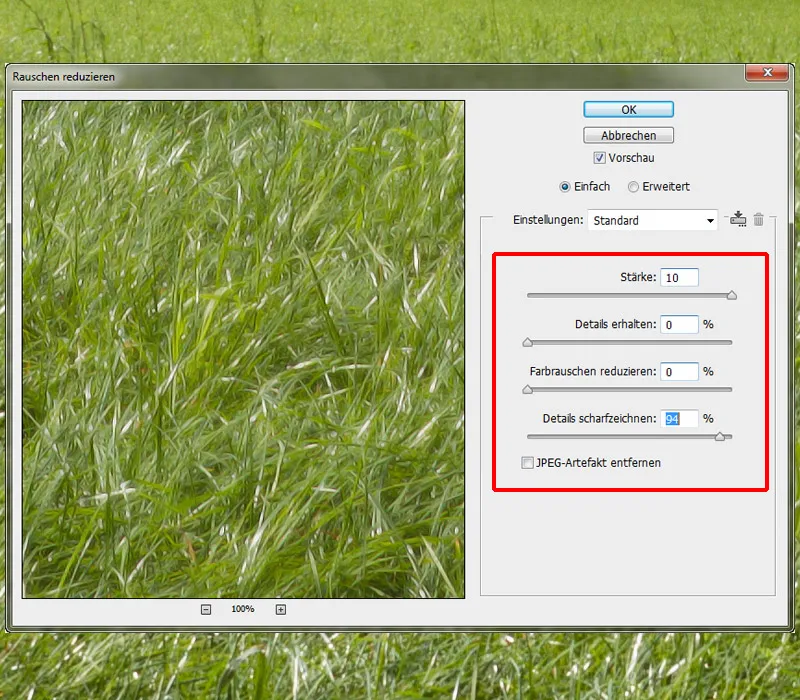
Eng / Græs maleri
Jeg placerer billedet med engen i mappen "Eng" og kalder det "Engfoto". Under denne lag er det malte lag, jeg oprettede i begyndelsen med tildeling af farver. Jeg omdanner billedlaget til en klipmaske. Jeg vil male græs på det malte lag, og det vil blive vist på laget med græsfotoet. Jeg bruger Græs-Brushes fra Nathies; i penselindstillingerne er det kun midterste del vigtig, hvor man kan ændre Størrelse, Akse, Vinkel og Afstand.
I dette tilfælde er det nødvendigt at eksperimentere lidt og se, hvilke indstillinger der passer bedst. Jeg justerer Gennemsigtighed og Flow til 100%, maler langs kanten og skifter dermed Størrelse, Vinkel og Akse! Nu vil jeg male lidt højere græs i baggrunden; til det tager jeg Brushes Hard Round, vælger Gennemsigtighed og Flow 100% og maler enkelte græsstrå. Engen er lidt for lys i forhold til katten; det vil jeg ændre via Gradationskurve, hvor jeg trækker kurven lidt ned i Mellemtoner. Og derefter klikker jeg på symbolet Opret klipmaske.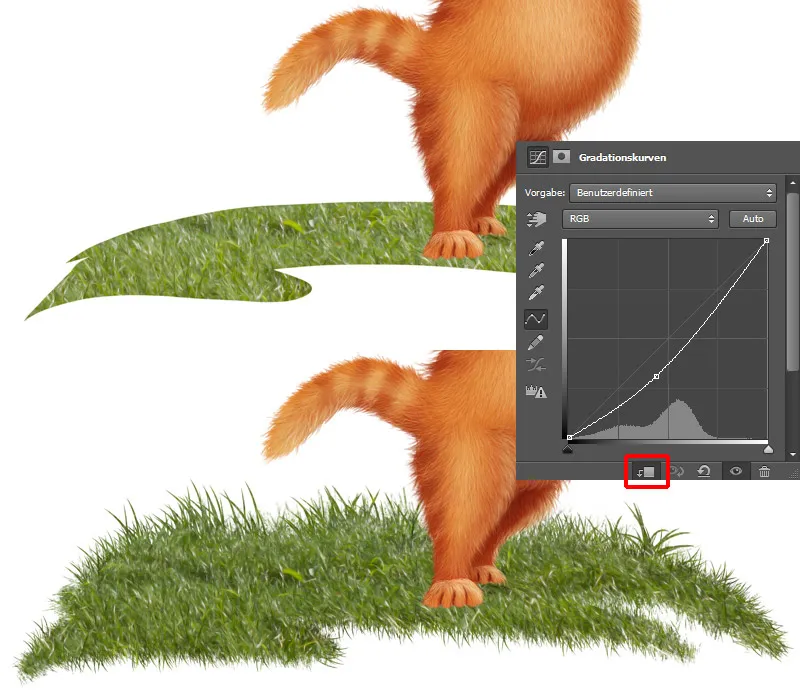
Trin 2 - Male himlen
I mappen "Baggrund" opretter jeg et nyt, tomt lag, hvor jeg vil male den blå himmel. Jeg bruger Brushes Hard 1 i en medium størrelse, sætter Gennemsigtighed og Flow til 100% og maler himlen. Det er fornuftigt at vise laget med skitsen, så man bedre kan se, hvordan det ser ud i hele kompositionen.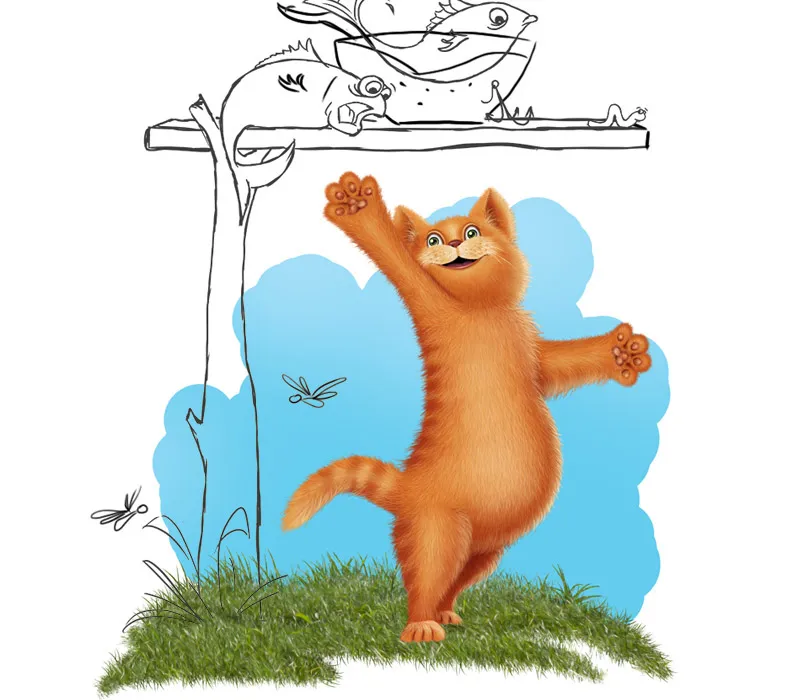
På et nyt lag med en klipmaske vil jeg male skyer; til det vælger jeg skyernes Brushes fra DanLuVisiArt. Jeg tager hvid farve og maler igen fra bag til foran.
Trin 1: Jeg tager en lidt større penselspids, sætter Gennemsigtighed og Flow til 40% og starter med at male skyer der, hvor jeg vil have dem.
Trin 2: Jeg reducerer lidt penselspidsen og maler i den øverste del af skyerne.
Trin 3: Jeg justerer Gennemsigtighed og Flow til ca. 65-70%, reducerer penselspidsen og maler mere detaljeret i den øverste del.
Trin 4: Jeg sætter Gennemsigtighed og Flow til ca. 80-90%, gør penselspidsen endnu mindre og maler forsigtigt i skyernes kant.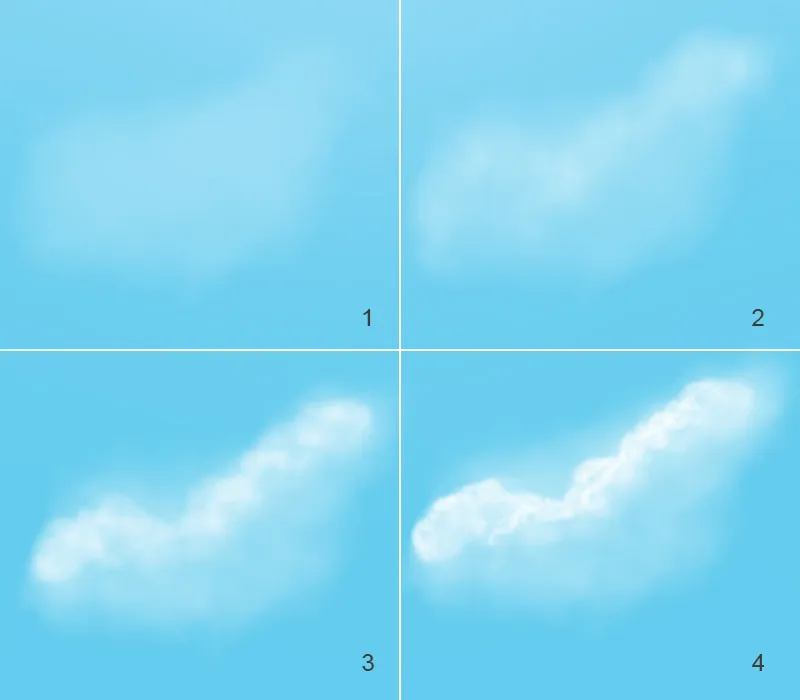
Tilpas farven på himlen
På det andet billede kan I se mit færdige resultat, men det tiltaler mig stadig ikke helt. Himlen skal have mere udtryk! Jeg vil mørkne den nedre del af himlen lidt. Jeg opretter et nyt lag under skyerne og kalder det "Himmelfarve". Dernæst tager jeg en lidt mørkere blå farve og maler med en blød penselspids i den nedre del af himlen, jeg sætter Gennemsigtighed og Flow til 50% (Billede 3). Jeg vil gerne gøre himlen med skyerne endnu mørkere i den nedre del, det gør jeg via Gradationskurve, hvor jeg trækker kurven ned i midten, og derefter klikker jeg på symbolet Opret klipmaske, så ændringerne kun gælder for himlen og ikke hele billedet. Jeg tager en blød penselspids og maler med sort forfrontsfarve i den øvre del af himlen. Jeg vil have, at himlen kun mørknes i den nedre del.
Lagoversigt:
Trin 3 - Male træbord
Mapper til bordet oprettede jeg allerede i begyndelsen, og jeg flytter den mellem mapperne "Baggrund" og "Eng". I mappen har jeg allerede to lag til bordet, et lag til bordpladen og et til bordbenet. Kanterne skal have mere struktur, til det tager jeg Gummi viskelæder-værktøj, vælger Brushes Baumrinde og sletter forsigtigt kanterne væk.
Træbord / Tekstur-Brushes
Næste trin vil jeg male en tekstur på bordet. Jeg opretter et nyt lag med en klipmaske til bordpladen og et nyt lag med en klipmaske til bordbenslaget, og kalder begge lag "Baumrinde". Jeg vælger Baum Struktur-Brushes fra Nathies, i penselindstillingerne går jeg til Strukturindstillinger og skalerer dem til ca. 20-25%. Indstillingerne afhænger altid af, hvor stor objektet er, og hvor stor eller lille strukturen skal være. Når jeg er tilfreds med strukturens størrelse, maler jeg dem på lagene.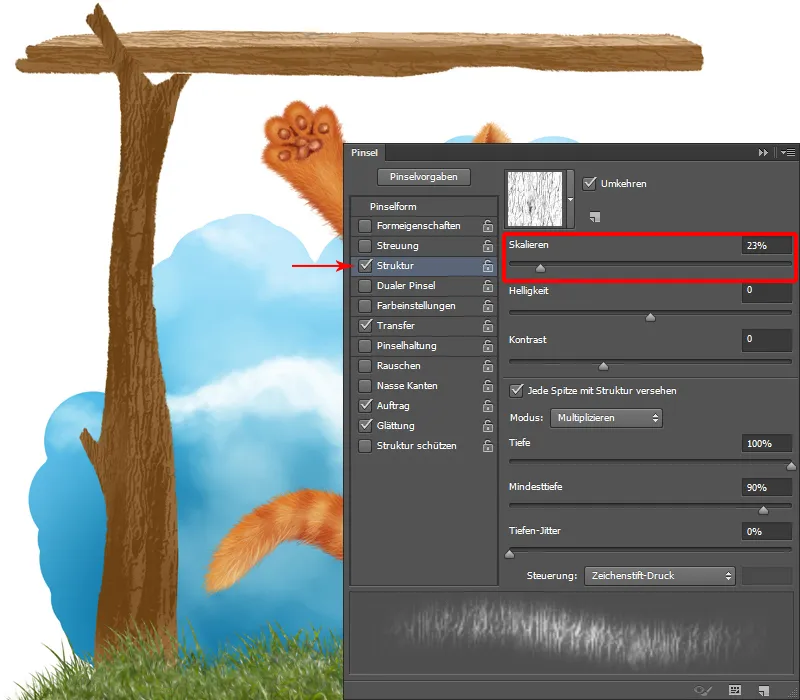
Træbord / Struktur
For at male strukturen, opretter jeg en tom lag med en Maskeklipning til bordbenet og et nyt lag med en Maskeklipning til bordpladelaget.
Trin 1: På træet kan man nu se barken, og for at fremhæve denne maler jeg mere struktur ind. Og dette gør jeg atter trinvis fra baggrund til forgrund!
Trin 2: Jeg vælger Pensler Bark med lav Udækningsprocent og Flow (ca. 20%). I Farvevælgeren vælger jeg en beige tone og maler groft formerne.
Trin 3: I Farvevælgeren vælger jeg en lidt lysere farve, Udækningsprocent og Flow justerer jeg til 30-35%, og maler over områderne, så de endnu tydeligere træder frem.
Trin 4: I Farvevælgeren vælger jeg en mørk farvetone til skyggesiden og med samme Udækningsprocent og Flow maler jeg i de mørke områder.
Trin 5: Som det sidste trin vil jeg med meget lys farve, Udækningsprocent og Flow på 70-80%, male flere detaljer. Jeg gør penselspidsen meget lille og maler forsigtigt langs barkens kanter.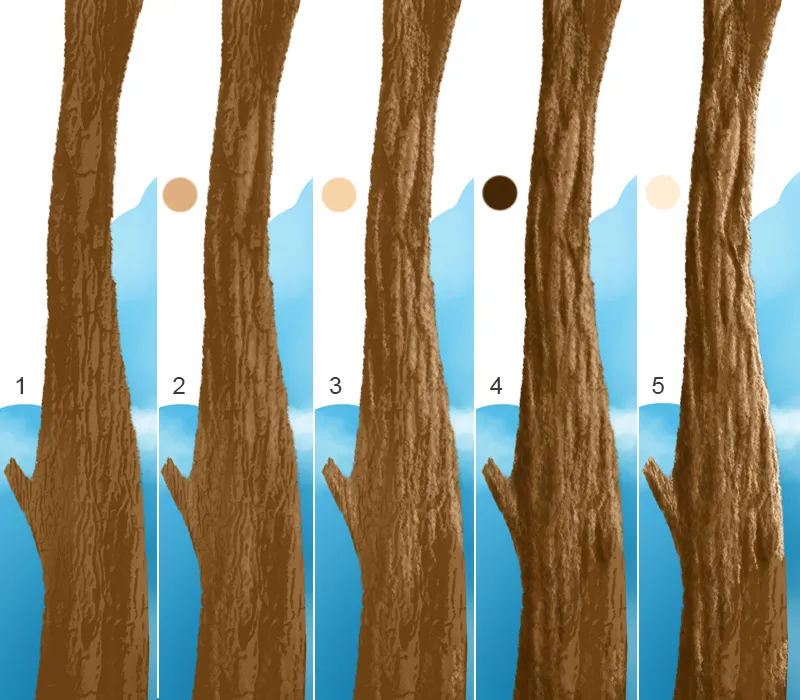
Den samme tilgang til bordpladen!
Trin 4 - Male busk
Over mappen "Græs" har jeg en mappe "Græs"; i denne mappe vil jeg male busken på flere lag. Hos mig er det blevet til seks lag, som går fra baggrund til forgrund, det vil sige, at de bagerste blade er på "Lag 1" og de forreste blade er på "Lag 6". Jeg låser hvert lag med Lås gennemsigtige pixler. Jeg vælger Pensler Maleri 3 med Udækningsprocent og Flow på omkring 40% og maler grove former med farverne. Disse blurrer jeg derefter med Fingerblurringsværktøjet og penslen (Pensler Fingerblurring). Med den samme pensel maler jeg mere struktur ved at justere Udækningsprocent og Flow til 60-70% og male flere detaljer.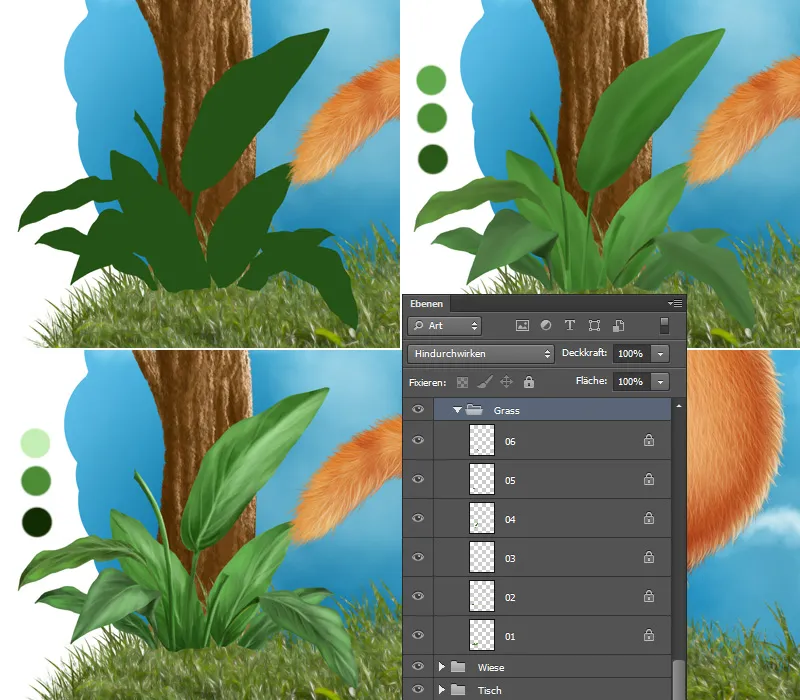
Busk / Struktur male
Således ser bladene ret flade ud, som meget tyndt papir, så vil jeg male bladenes tykkelse. Jeg vælger Pensler Maleri 3, justerer Udækningsprocent og Flow til omkring 30-40% og maler forsigtigt langs bladens kant med en lille penselspids. Midterribberne og siderippene bør heller ikke mangle her, disse maler jeg med samme pensel og samme farver!
Som det sidste trin vil jeg male bladene med lidt mere struktur. Jeg vælger Pensler Tekstur og maler med lys farve på de lyse områder af bladet og med mørk farve på de mørke områder.
Trin 5 - Indsætte og redigere blomster
Nu placerer jeg blomsterne de steder, hvor jeg gerne vil have dem. Allerede i begyndelsen vil jeg tilpasse farven, og det gør jeg via Farvebalance. Derefter skal blomsterne få en malerisk effekt! Jeg går til Filter>Støjfilter>Reducér støj og tilretter indstillingerne.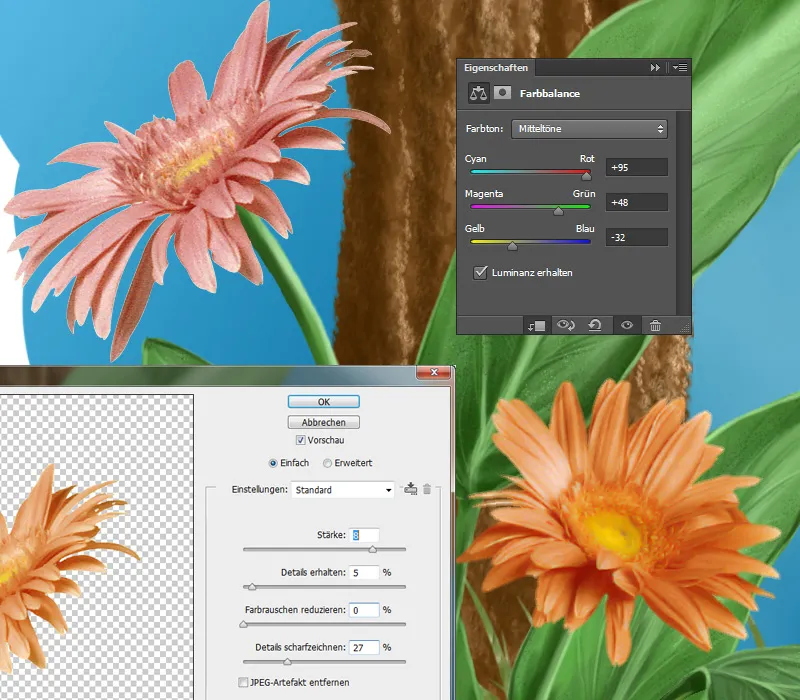
Blomster / Detaljer male
Jeg opretter et nyt lag, hvor jeg vil male! Så vælger jeg penslen Pensler Maleri 3, justerer Udækningsprocent og Flow til omkring 20-30%, vælger farven fra blomsten med Pipetteværktøjet og maler langs bladene, så jeg fremhæver mere lys og skygger. Nu reducerer jeg penselspidsen, justerer Udækningsprocent og Flow til omkring 80% og maler langs kanterne af de enkelte blade samt i midten af blomsten, støvdrager, blomsterstængel osv. På et nyt lag vil jeg male lidt tekstur. Jeg vælger penslen Pensler Tekstur og maler med lys farve på de lyse områder og med mørk farve på de mørke områder, ligesom jeg gjorde ved bladene.
Igen en oversigt over lagene:
Trin 6 - Male græs
Næste vil jeg male græs i forgrunden. I mappen "Græs" har jeg laget "Græsbillede", som jeg duplikerer på et nyt lag og derefter flytter jeg det helt op. Jeg skjuler laget med en sort maske og maler med hvid Forgrundsfarve med penslen Pensler Hård Rund ved 100 % Udækningsprocent og Flow enkelt græsstrå.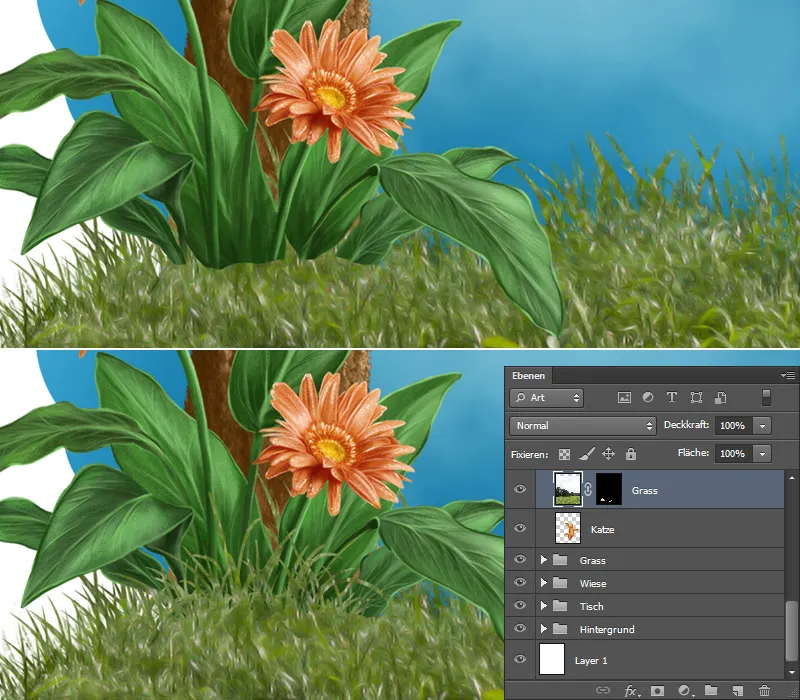
Jeg gør det samme med kattepoterne!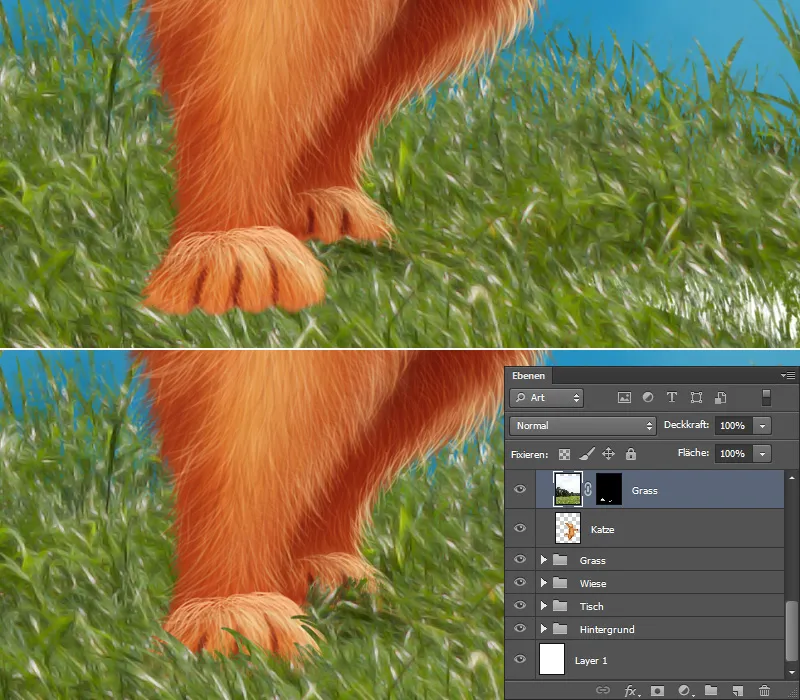
Græs / Detaljer
Nu vil jeg tilføje flere detaljer til engen ved at male enkelt strå. Til dette opretter jeg to nye lag i mappen "Eng" med en klipmaske. Jeg tildeler det ene lag fyldemetode Negativ multiplikation for at lysne det og kalder det "Lyst græs". Og det andet lag med fyldemetoden Multiplikation, som jeg kalder "Skygge," er til skyggerne bag katten og under busken. Jeg vælger Pensler Hard Rund, sætter Gennemsigtighed og Gennemstrømning til 100% og maler med lette strøg i den bageste del af engen, på laget "Lyst græs". På laget "Skygge" maler jeg med en blød pensel Pensler Soft 1 med lav Gennemsigtighed og Gennemstrømning (ca. 20%) bag katten og under buskens blade. Den forreste del skal også have flere detaljer! Til dette opretter jeg også to lag, et lag til at lysne med fyldemetoden Negativ multiplikation, som jeg kalder "Lyst græs". Og et til at mørkne i fyldemetoden Multiplikation, som jeg kalder "Mørkt græs." Med den samme penselspids maler jeg lyse og mørke strå med lette strøg.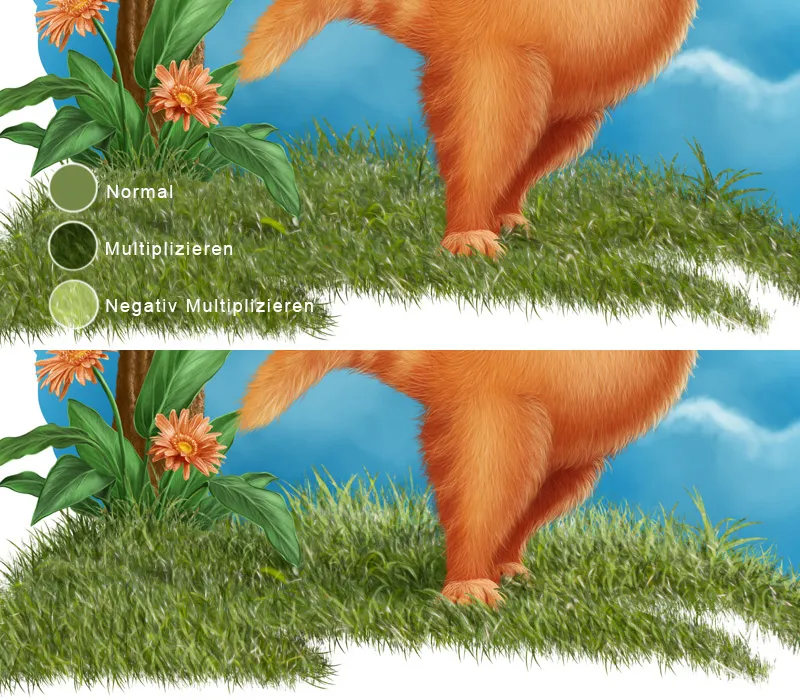
Maling af engblomster
Jeg opretter et nyt lag til engblomsterne og vælger Blomst penslerne fra Nathies; det er kun Afstand og Størrelse der er vigtige for penselindstillingerne! For Afstand vælger jeg ca. 300% og maler små blomster i den bageste del, forstørre penselspidsen og male lidt større blomster i forgrunden! Med Sleberværktøjet kan jeg fjerne enkelte blomster, hvis jeg ikke vil have dem på bestemte steder.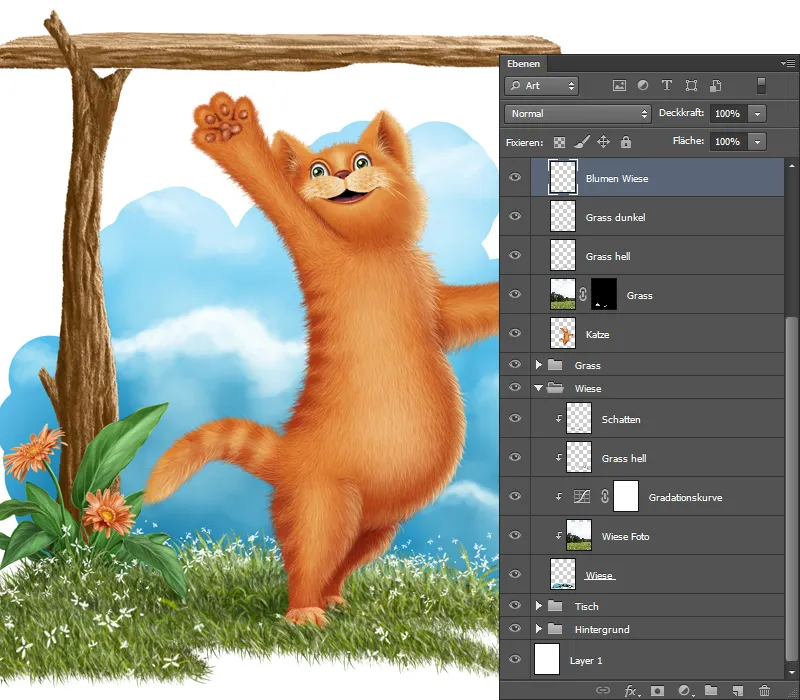
Maling af mos
Jeg vælger mappen "Bord" og opretter et nyt lag, som jeg kalder "Mos." Jeg maler igen fra baggrund til forgrund, fra mørkt til lyst.
- Med Pensler Mos, Gennemsigtighed og Gennemstrømning på 100%, maler jeg først grundformen. Med mørk farve maler jeg mere i bunden, med den lysere mere øverst.
- Med den samme penselspids fortsætter jeg, vælger en lidt lysere farve.
- Derefter reducerer jeg penselspidsen og maler flere detaljer.
- Jeg duplicerer laget og tildeler det fyldemetoden Blødt lys og en Gennemsigtighed på 60%. Så får mosset mere kontrast.
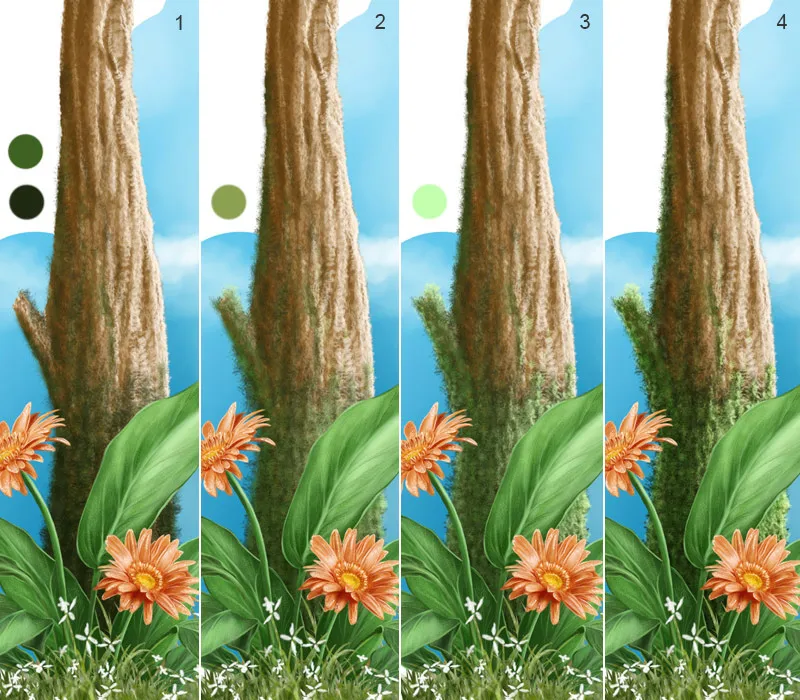
Endnu engang oversigten over lagene:
Trin 7 - Maler insekter
Jeg har allerede oprettet en mappe til insekter i starten af min illustration.
- I mappen opretter jeg et nyt lag og maler grundformen af insektet med en hård Pensel Brushes Hard Rund med en Gennemsigtighed og en Gennemstrømning på 100%.
- Jeg opretter et nyt lag med en Klipmaske og kalder det "Detaljer". For at give insektet en rund form, maler jeg midten af hovedet og kroppen med den samme pensel og blender derefter det malede med Lødde-fingerværktøjet (med Pensler Lødde-finger med en Styrke på 50%).
- Jeg vælger Pensler Maleri 3, sætter Gennemsigtighed og Gennemstrømning til 100% og maler lidt ved kanten af kroppen og blander det med Lødde-fingerværktøjet (igen med Pensler Lødde-finger med en Styrke 50%). Med den samme pensel maler jeg striberne.
- For at give kroppen mere udtryk, maler jeg lyse områder på hovedet og kroppen, og blender dem med Lødde-fingerværktøjet (også her med Pensler Lødde-finger med en Styrke på 50%)
- Jeg maler øjet med Pensel Brushes Hard Rund med en Gennemsigtighed og en Gennemstrømning på 100%. Med Pensler Maleri 3 maler jeg lysrefleksene.
- Til teksturen opretter jeg et nyt lag med en Klipmaske og vælger Porer-penslerne fra Nathies. Jeg reducerer Gennemsigtighed og Gennemstrømning til ca. 50% og maler strukturen.
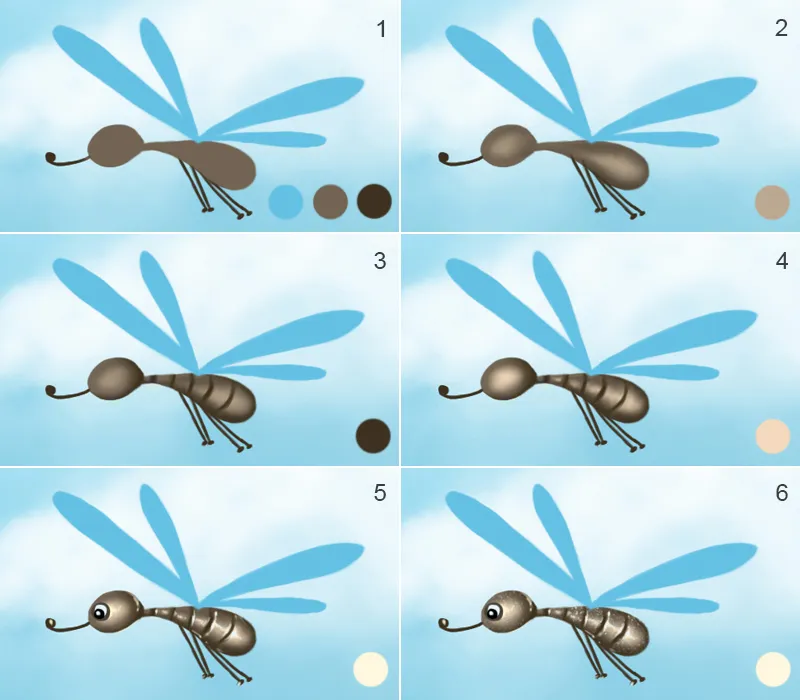
Insekter / Vinger
- Jeg har malet vingerne på et nyt lag med Pensler Hard Rund, med Gennemsigtighed og Gennemstrømning på 100%; jeg kalder laget "Vinger".
- Jeg opretter et nyt lag med en Klipmaske og kalder det "Detaljer". Jeg vælger Pensler Maleri 3, sætter Gennemsigtighed og Gennemstrømning til 100% og maler ved kanten af vingerne samt striberne i midten. For at gøre overgangene bløde, blender jeg dem med Lødde-fingerværktøjet (Pensler Lødde-finger, Styrke 50%)
- Med den samme pensel, (Gennemsigtighed og Gennemstrømning ved 50%) og en lille penselspids, maler jeg tynde striber.
4 - 5. Vingerne skal have en flot, glansfuld tekstur. Jeg duplicerer teksten to gange og opretter en Klipmaske til hvert lag. Til et lag tildeler jeg fyldemetoden Farvelagdele, til det andet Dividere, og skjuler dem med en sort maske. Jeg vælger Pensler Maleri 3, Gennemsigtighed og Gennemstrømning ved 70%, hvid Forgrundsfarve og maler med lette strøg på laget "Farvelagdele" over hele vingerne. På laget "Dividere" maler jeg kun teksturen på spidserne af vingerne, med den samme penselspids.
- For at vise tykkelsen af vingerne maler jeg lidt mere på kanten af vingerne; dette gør jeg på et nyt lag, som jeg kalder "Kant". Jeg bruger den samme penselspids (Brushes Painting 3).
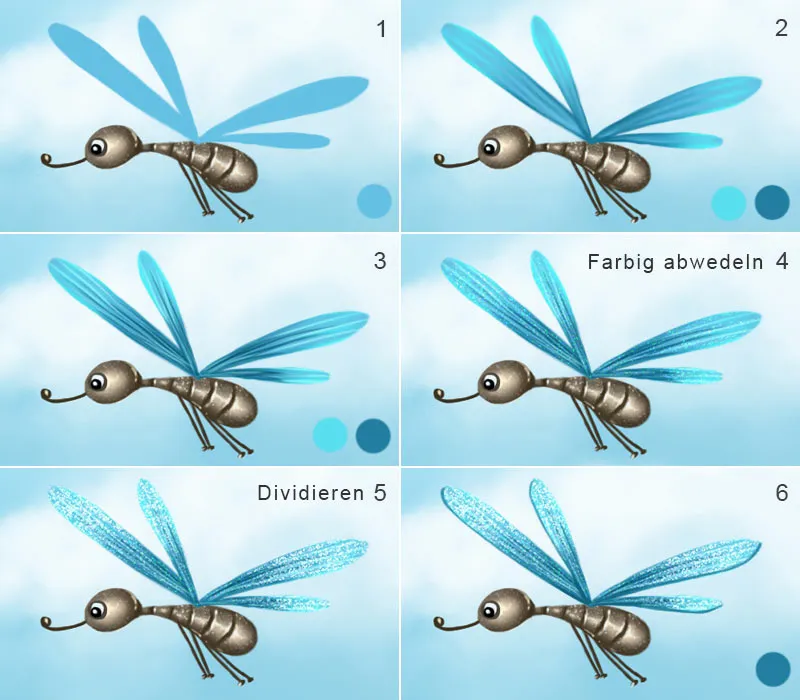
Insekter / Bevægelsesslør
Insekterne er i bevægelse, og det vil jeg gerne vise ved at tilføje bevægelsesslør på vingerne. Jeg kopierer lagene med vingerne til et nyt lag og duplicerer dem. Et kaldes "Bevægelse til højre" og det andet "Bevægelse til venstre". Jeg vælger laget "Bevægelse til venstre" og går til Filter>Blur>Motion Blur. Et dialogvindue åbnes, hvor jeg klikker på Preview. Jeg kan ændre Vinkel og Afstand under Indstillinger, og derefter bekræfter jeg ændringen med OK. Jeg skjuler laget ved hjælp af en sort maske og maler med en blød penselspids, dækning og flow på 80% og hvid fremhævningsfarve bevægelsessløret mere op i den øverste del af vingerne. Nu vælger jeg laget "Bevægelse til højre" og går til Filter>Blur>Motion Blur. Jeg ændrer kun Vinklen under Indstillinger, afstanden bør være den samme som til venstre. Jeg skjuler laget med en sort maske og maler med en blød penselspids, dækning og flow på 80% og hvid fremhævningsfarve bevægelsessløret mere op i den øverste del af vingerne. Jeg flytter begge lag under laget med vingerne.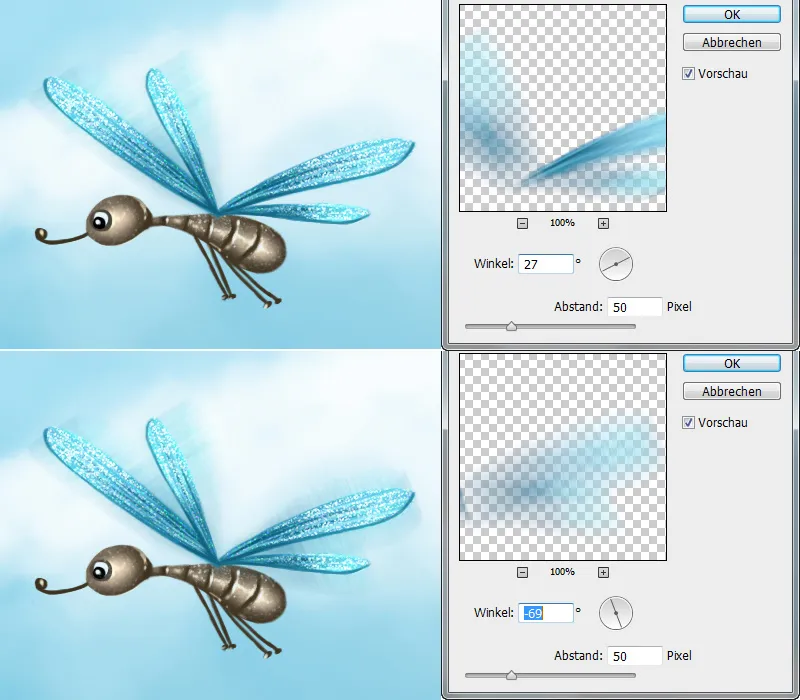
Jeg duplikerer alle lag med insekterne til et nyt lag og placerer det andet insekt på det ønskede sted.
Trin 8 - Mal en orm
- I mappen "Orm" har jeg allerede et lag, hvor jeg har malet ormen.
- Jeg opretter et nyt lag med en klipmaske og kalder det "Detaljer". Jeg vælger Brushes Painting 3, og indstiller dækning og flow til 100% og maler først grove former, som jeg derefter slører med Børstefinger-værktøjet (Brushes Wischfinger) med en styrke på 50%.
- Med samme pensel maler jeg striberne omkring øjnene, og justerer dækning og flow til 80%.
- Jeg vælger en blød penselspids, Brushes Soft 1 med lav dækning og flow (ca. 20%) og lyser områderne op, hvor lyset rammer.
- Jeg maler lysrefleksionerne med Brushes Painting 3, dækning og flow ved 80%
- Jeg opretter et nyt lag med en klipmaske i Lineært oplyst tilstand, og kalder det "Tekstur". Jeg vælger penselspidsen Skin Porer fra Nathies, indstiller dækning og flow til 30% og maler lidt tekstur.
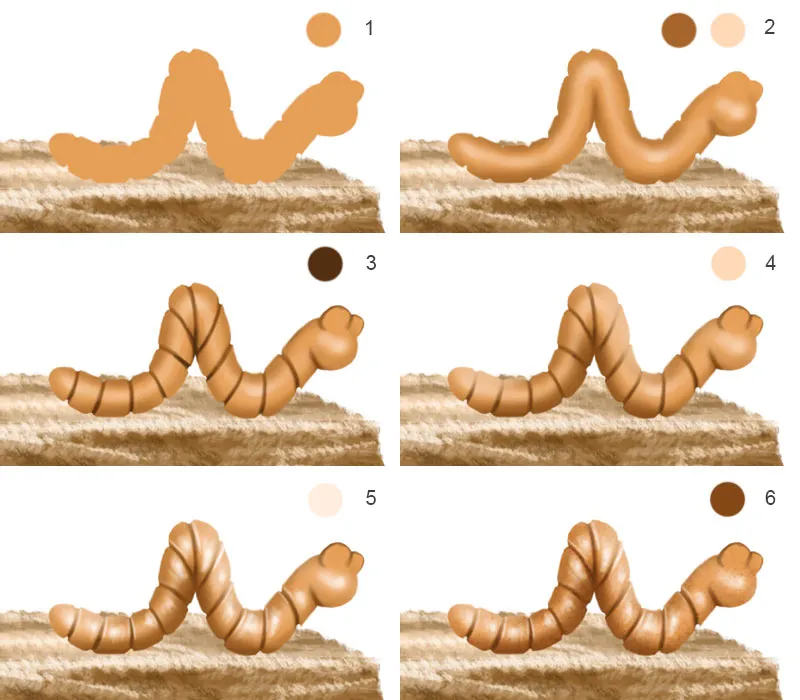
Orm / Juster øjne
I næste trin vil jeg placere øjne på ormen. På et nyt lag maler jeg øjnene med hvid farve. Jeg går til laget med katten, vælger Lasso-værktøjet, klipper øjnene ud og klikker på Lag>Ny>Lag ved at kopiere. Nu har jeg øjnene på et nyt lag. Dette lag flytter jeg til mappen "Orm" og klikker på Opret klipmaske. Med genvejen Ctrl+T går jeg til Transformerings -tilstand, hvor jeg justerer øjenes størrelse. Jeg gør det samme med det andet øje. Jeg tilpasser farven ved hjælp af Valgt farvekorrektion og aktiverer symbolet for Klipmaske. Jeg vælger øjenlagene og klikker på Reducer til et lag. Så har jeg ikke så mange lag! Med penselspidsen Painting 3, dækning og flow ved 80%, maler jeg lidt skygge omkring øjnene.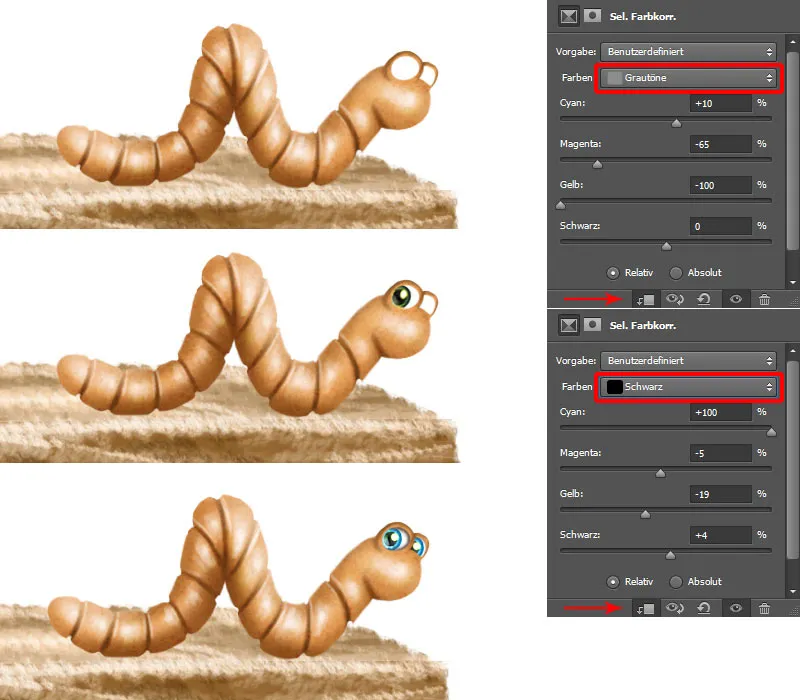
Orm / Mal slim og skygge
Der skal også være slim på ormen. Jeg opretter et nyt lag kaldet "Slim". Jeg vælger Brushes Painting 2, for at male, med dækning og flow på 100%, og maler punkter og streger med hvid farve i den nederste del af ormen og på træet. Jeg opretter et nyt lag i Multiplikere -tilstand for "Skygge," som jeg flytter helt ned i mappen. Jeg vælger en blød penselspids (Brushes Soft Rund) med lav dækning og flow (ca. 30%) og maler skyggerne under ormen.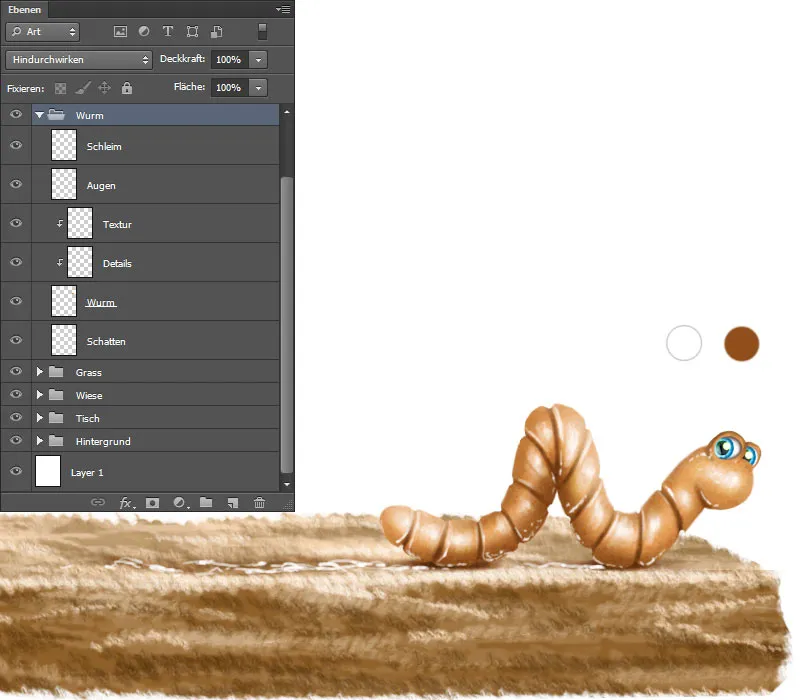
Endnu engang, oversigt over lagene.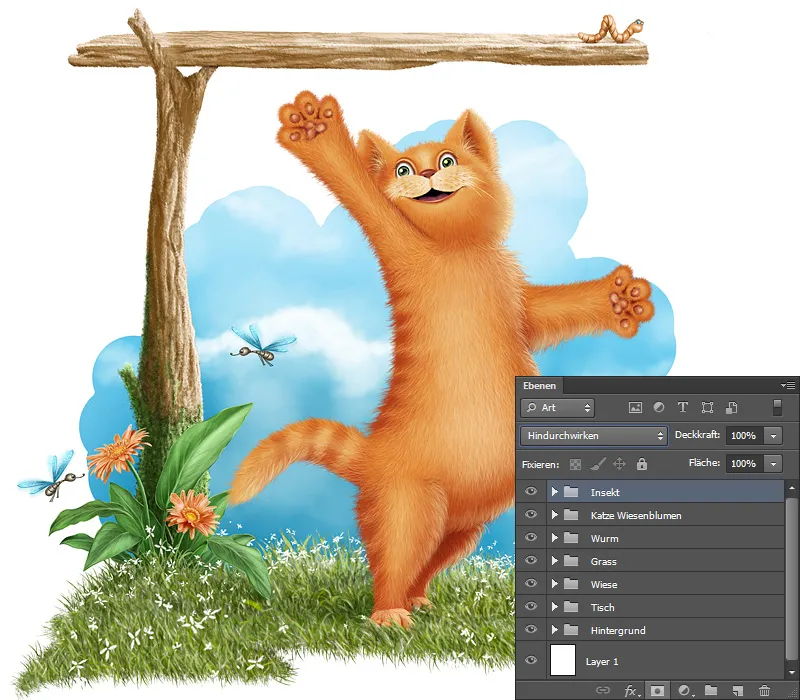
I den sidste del af denne tutorial-serie vil jeg vise jer, hvordan jeg malede fiskene, hvordan teksturerne blev brugt, og hvordan man med de rigtige børstespids kommer til de ønskede resultater!


